苹果手机怎么设置进入微信时的“手势密码”
1、第一步:点击手机桌面上的微信。

2、第二步:点击微信右下角的我。

3、第三步:点击支付。
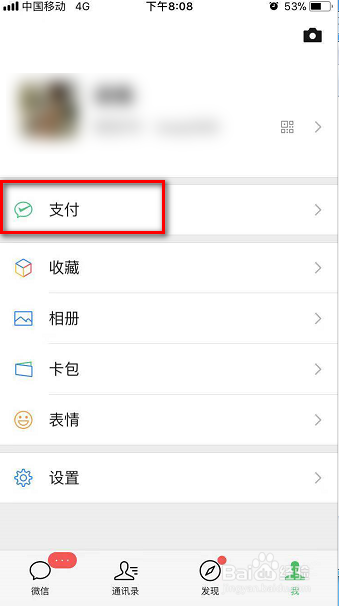
4、第四步:点击钱包。

5、第五步:点击安全保障。

6、第六步:点击安全锁。

7、第七步:点击手势密码解锁。

8、第八步:输入支付密码。

9、第九步:设置手势密码。


10、设置完成后,下次在微信支付的时候就需要输入手势密码才能支付。

1、1.点击手机桌面上的微信。
2.点击微信右下角的我。
3.点击支付。
4.点击钱包。
5.点击安全保障。
6.点击安全锁。
7.点击手势密码解锁。
8.输入支付密码。
9.设置完成后,下次在微信支付的时候就需要输入手势密码才能支付。
声明:本网站引用、摘录或转载内容仅供网站访问者交流或参考,不代表本站立场,如存在版权或非法内容,请联系站长删除,联系邮箱:site.kefu@qq.com。
阅读量:103
阅读量:170
阅读量:51
阅读量:180
阅读量:135